
Crouton là cách tốt nhất để chạy Linux cùng với Chrome OS trên Chromebook . Bây giờ nó thậm chí còn tốt hơn - bạn có thể chạy máy tính để bàn Linux đó trong tab trình duyệt.
Đây không phải là phần mềm chính thức của Google, nhưng bản thân tiện ích này được tạo ra bởi David Schneider, nhà phát triển Crouton và nhân viên của Google. Nó gần như bạn sắp đạt được!
Làm thế nào nó hoạt động
LIÊN QUAN: 4 điều cần lưu ý khi mua Chromebook cho Linux
Phương pháp này yêu cầu cài đặt Crouton đầy đủ. Hệ thống Linux thực sự không chạy trong tab trình duyệt. Nó đang chạy trên hệ thống Chromebook của bạn giống như với Crouton. Tab trình duyệt chỉ cung cấp “cửa sổ” cho màn hình Linux đó để bạn không phải chuyển qua chuyển lại bằng các phím tắt.
Nó hơi giống VNC hoặc một giải pháp máy tính từ xa khác - nhưng tốt hơn. Tab trình duyệt chạy phần mềm kết nối với hệ thống Linux dành cho máy tính để bàn chạy ở chế độ nền và cung cấp phần mềm này cho bạn trong một cửa sổ Chrome OS thông thường.
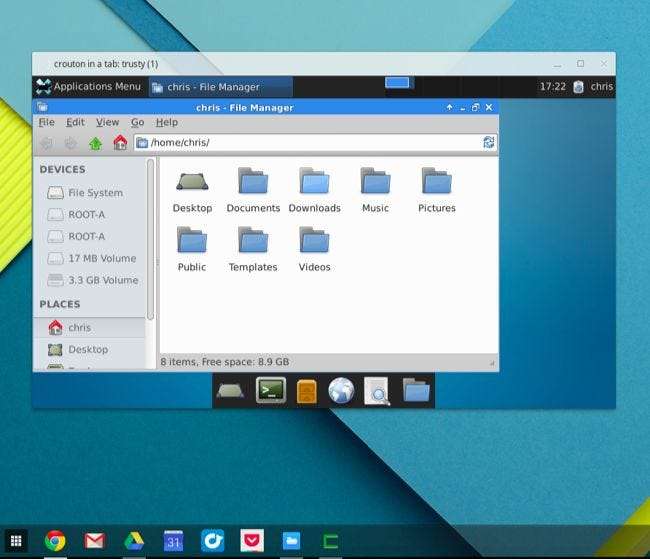
Điều này vẫn yêu cầu quá trình cài đặt Crouton thông thường - nó chỉ có nghĩa là hệ thống Linux có thể được sử dụng dễ dàng hơn và theo cách tích hợp hơn sau đó.
Phương pháp này cũng thêm một vài tiền thưởng nữa. Khay nhớ tạm Chrome OS của bạn sẽ đồng bộ hóa qua lại với hệ thống Linux của bạn (được gọi là “chroot”) và các liên kết bạn nhấp vào trong môi trường Linux có thể được tải trong các tab trình duyệt Chrome OS tiêu chuẩn.

Cài đặt Crouton trên Chromebook của bạn
LIÊN QUAN: Cách cài đặt Ubuntu Linux trên Chromebook của bạn với Crouton
Trước tiên, bạn cần cài đặt Crouton. Điều này liên quan đến việc bật Chế độ nhà phát triển trên Chromebook của bạn và sau đó chạy lệnh thích hợp để tải xuống và cài đặt phần mềm máy tính Linux mà bạn muốn sử dụng.
Theo hướng dẫn của chúng tôi để cài đặt Linux trên Chromebook của bạn với Crouton nếu bạn cần thêm chi tiết. Đảm bảo cài đặt mục tiêu “xiwi” hoặc “tiện ích mở rộng” của Crouton. Ví dụ: chạy lệnh sau để cài đặt hệ thống Linux Ubuntu 14.04 (Trusty) với máy tính để bàn Xfce và hỗ trợ chạy trong tab trình duyệt:
sudo sh ~ / Downloads / crouton -r trusty -t xfce, xiwi
Chờ một lúc để tập lệnh tải xuống và cài đặt phần mềm Linux sau khi chạy lệnh. Cung cấp tên người dùng và mật khẩu khi được nhắc và kiểm tra tài liệu chính thức nếu bạn cần giúp đỡ về bất cứ điều gì khác.
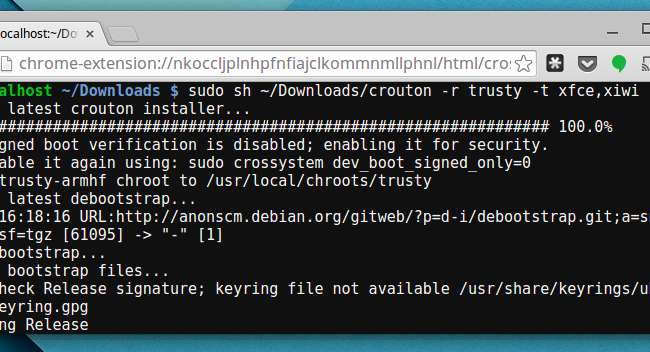
Cài đặt Tiện ích mở rộng Trình duyệt
Hệ thống Crouton Linux của bạn bây giờ sẽ được cài đặt. Thông thường, bạn sẽ khởi chạy nó từ thiết bị đầu cuối và sau đó chuyển đổi giữa nó và màn hình Chrome OS của bạn bằng các phím tắt cụ thể. Điều đó thuận tiện hơn so với việc khởi động lại để chuyển đổi giữa hai môi trường, nhưng tiện ích mở rộng trình duyệt ở đây thậm chí còn thuận tiện hơn.
Cài đặt Tiện ích mở rộng Tích hợp Crouton từ Cửa hàng Chrome trực tuyến trên Chromebook của bạn. Tiếp theo, khởi động hệ thống Linux bằng cách mở một trình bao và chạy lệnh thích hợp. Ví dụ: nếu bạn đã cài đặt màn hình Xfce, bạn có thể nhấn Ctrl + Alt + T, nhập vỏ sò và nhấn Enter, sau đó nhập sudo startxfce4 và nhấn Enter.
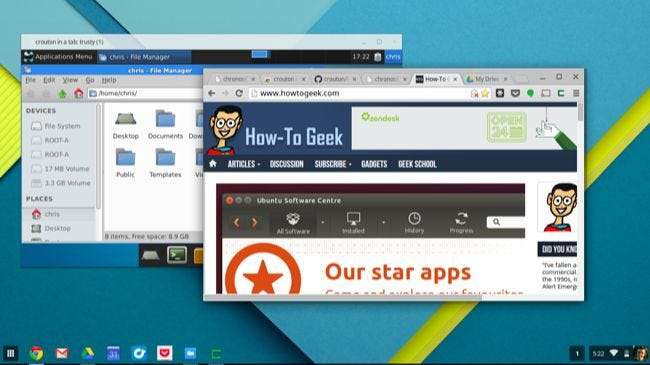
Làm bất cứ điều gì bạn thích với tab hoặc cửa sổ Crouton. Bạn có thể đặt hệ thống Linux trong tab trình duyệt toàn màn hình hoặc đặt nó trong cửa sổ và di chuyển nó đến bất cứ nơi nào bạn muốn trên màn hình. Màn hình nền Linux có thể được thay đổi kích thước nhanh chóng - chỉ bằng cách thay đổi kích thước cửa sổ
Nếu bạn có màn hình đủ lớn, bạn thậm chí có thể sử dụng chế độ chia đôi màn hình, xem màn hình nền Linux của bạn trên một nửa màn hình và các ứng dụng Chrome OS và cửa sổ trình duyệt ở nửa còn lại.
Hệ thống Linux hoàn chỉnh dành cho máy tính để bàn mở ra rất nhiều khả năng, từ việc sử dụng các công cụ mạnh mẽ dành cho nhà phát triển và các lệnh UNIX tiêu chuẩn đến chơi các trò chơi như Minecraft và nhiều trò chơi có sẵn trên Steam dành cho Linux. Các nhà phát triển web thậm chí có thể sử dụng thủ thuật này để chạy Firefox trực tiếp trên Chromebook của họ trong một tab trình duyệt để họ có thể xem cách trang web của họ hiển thị trong một trình duyệt khác. Giờ đây, tất cả điều đó có thể được thực hiện ngay trên máy tính để bàn Chrome OS mà không cần chuyển đổi qua lại.







